

Nathan E. Malpass가 마지막으로 업데이트 : September 14, 2023
Android에서 문자 메시지가 누락되는 이유? 사진은 왜 사라지나요? 이 디지털 데이터의 손실은 치명적일 수 있습니다. 이것이 바로 백업 솔루션이 정보 보존을 위한 생명선이 된 이유입니다.
널리 사용되는 클라우드 스토리지 서비스인 Google 드라이브는 데이터를 저장할 수 있는 충분한 공간을 제공할 뿐만 아니라 원활한 백업 및 복원 기능도 제공합니다.
장치 오작동이나 실수로 삭제한 적이 있거나 새 장치를 설정하는 경우, Google 드라이브에서 백업을 복원하는 방법 잠재적인 데이터 재해로부터 귀하를 보호할 수 있습니다.
이 종합 가이드에서는 Google 드라이브에서 백업을 복원하는 단계별 과정을 안내하여 중요한 파일이 복구할 수 없을 정도로 손실되는 일이 없도록 보장합니다.
파트 #1: Google 드라이브에서 Android 기기로 백업을 복원하는 방법은 무엇입니까?파트 #2: Google 드라이브에서 Windows PC로 백업을 복원하는 방법은 무엇입니까?파트 #3: Google 드라이브에서 iOS 장치로 백업을 복원하는 방법은 무엇입니까?파트 #4: Android 기기에서 손실된 데이터를 검색하는 가장 좋은 방법: FoneDog Android 데이터 복구 도구
Google Drive에서 Android 기기로 백업된 데이터를 복원하는 것은 필요할 때마다 중요한 파일을 쉽게 사용할 수 있도록 하는 간단한 프로세스입니다. 새 기기로 전환하거나 사고에서 복구하는 경우 Google 드라이브의 백업 및 복원 기능이 도움이 됩니다.
이 섹션에서는 데이터를 원활하게 복원하는 단계를 안내합니다.
Google 드라이브에서 Android 기기로 백업을 복원하는 방법에 대한 단계는 다음과 같습니다.
Android 장치가 안정적인 Wi-Fi 네트워크에 연결되어 있는지, 배터리가 충분한지, 복원 프로세스 중에 중단이 발생하지 않도록 전원이 연결되어 있는지 확인하세요.
백업을 생성하는 데 사용한 것과 동일한 Google 계정으로 로그인했는지 확인하세요. 이는 Google 드라이브의 백업 데이터에 액세스하는 데 중요합니다.
열기 "설정" Android 기기에 앱을 설치하세요. 아래로 스크롤하여 탭하세요. "시스템" 또는 "시스템 및 업데이트", 장치의 레이아웃에 따라 다릅니다. 선택하다 "지원" or "백업 및 복원".
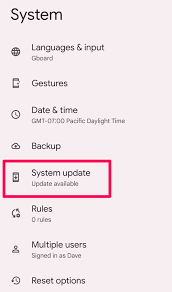
"백업"섹션에서 찾아서 누릅니다. "구글 계정". Google 계정과 연결된 사용 가능한 백업 목록이 표시됩니다. 복원하려는 데이터가 포함된 백업을 선택합니다.
백업을 선택한 후에는 앱, 연락처, 메시지, 사진 등 복원하려는 데이터 유형을 선택할 수 있는 옵션이 제공됩니다. 복원하려는 데이터 카테고리를 선택하고 계속 진행하세요.
선택을 마친 후 다음을 탭하세요. "복원하다" 단추. 복원 프로세스가 시작되고 선택한 데이터가 Google 드라이브 백업에서 장치로 다운로드됩니다. 소요되는 시간은 복원되는 데이터의 양과 인터넷 속도에 따라 다릅니다.
복원이 완료된 후 화면의 지시에 따라 설정 프로세스를 완료하세요. 일부 앱이나 서비스에는 추가 로그인 또는 구성 단계가 필요할 수 있습니다.
축하해요! Google 드라이브에서 Android 기기로 백업을 복원하는 방법을 성공적으로 배웠습니다. 이제 중요한 데이터를 손쉽게 이용할 수 있으므로 디지털 여정을 원활하게 지속할 수 있습니다.
정보를 안전하게 유지하려면 정기적으로 데이터를 Google 드라이브에 백업하는 것이 중요합니다. 이러한 지식을 바탕으로 장치 변경이나 예상치 못한 데이터 손실 상황을 자신있게 처리할 수 있습니다.
Google 드라이브에서 Windows PC로 백업된 데이터를 복원하면 파일이 손실되었거나 PC를 업그레이드했거나 여러 장치에서 데이터에 액세스해야 하는 상황에서 생명의 은인이 될 수 있습니다.
Google 드라이브의 원활한 백업 및 복원 기능을 통해 이 프로세스를 빠르고 효율적으로 수행할 수 있습니다. 이 섹션에서는 Google 드라이브의 백업을 Windows PC로 복원하는 단계를 안내합니다.
Google 드라이브에서 백업을 복원하는 방법을 알아낸 후 Google 드라이브에서 Windows PC로 백업을 복원하는 단계는 다음과 같습니다.
Windows PC에서 원하는 웹 브라우저를 엽니다. Google 드라이브 웹사이트(drive.google.com).
복원하려는 백업과 연결된 Google 계정에 로그인했는지 확인하세요.
Google 드라이브 홈페이지의 왼쪽에 메뉴가 있습니다. 클릭 "백업". Google 계정에 연결된 사용 가능한 백업 목록이 표시됩니다.
복원하려는 데이터가 포함된 백업을 찾습니다. 백업 폴더를 마우스 오른쪽 버튼으로 클릭하고 선택하십시오. "다운로드". 그러면 백업 데이터가 포함된 압축(.zip) 파일의 다운로드가 시작됩니다.
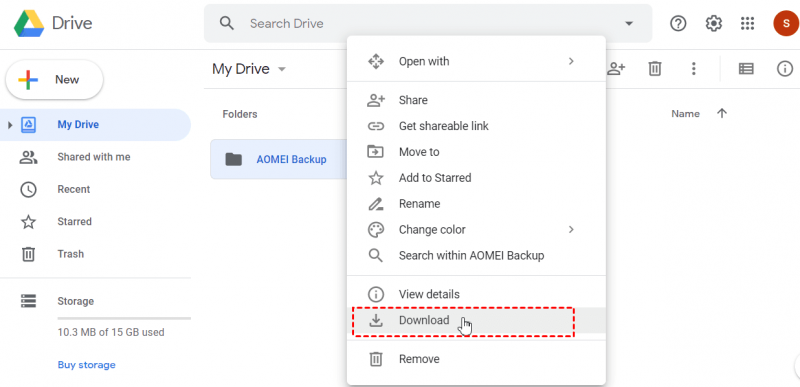
다운로드가 완료되면 PC에서 다운로드한 .zip 파일을 찾으세요. 파일을 마우스 오른쪽 버튼으로 클릭하고 선택하십시오. "모두 추출". 백업 데이터를 추출하려는 대상 폴더를 선택하십시오.
백업 데이터를 추출한 대상 폴더로 이동합니다. 여기에서 복원된 파일과 폴더를 찾을 수 있습니다.
필요에 따라 PC의 파일 시스템 내에서 복원된 데이터를 이동하거나 구성합니다. 새 폴더를 만들고, 파일 이름을 바꾸고, 원하는 대로 정렬할 수 있습니다.
Google 드라이브에서 백업을 복원하는 방법에 대해 이야기했는데 어떻게 iOS에 대해 언급하지 않을 수 있습니까? Google 드라이브에서 iOS 기기로 백업된 데이터를 복원하는 것은 기기를 바꾸거나 데이터 손실이 발생하더라도 필수 파일에 항상 접근할 수 있도록 하는 중요한 기술입니다.
Google 드라이브의 직관적인 백업 및 복원 기능을 사용하면 이 프로세스가 번거롭지 않습니다. 이 섹션에서는 Google 드라이브의 백업을 iOS 기기로 복원하는 단계를 안내합니다.
이를 구현하려면 아래 단계를 따르십시오.
iOS 기기가 안정적인 Wi-Fi 네트워크에 연결되어 있고 배터리가 충분한지 또는 전원에 연결되어 있는지 확인하세요.
백업을 만드는 데 사용한 것과 동일한 Google 계정으로 로그인했는지 확인하세요. 이는 Google 드라이브의 백업 데이터에 액세스하는 데 필요합니다.
아직 설치하지 않았다면 다음에서 Google 드라이브 앱을 다운로드하여 설치하세요. 앱 스토어. 앱을 열고 백업에 연결된 Google 계정으로 로그인하세요.
Google 드라이브 앱에서 메뉴 아이콘(보통 세 줄로 표시됨)은 왼쪽 상단에 있습니다.
아래로 스크롤하여 누릅니다. "백업".
Google 계정과 연결된 백업 목록이 표시됩니다. 복원하려는 데이터가 포함된 백업을 선택합니다. 선택한 백업 내에서 특정 유형의 데이터를 선택할 수도 있습니다.
백업을 선택한 후 "복원하다" 단추. 복원 프로세스가 시작되고 선택한 데이터가 Google 드라이브 백업에서 iOS 기기로 다운로드됩니다.
복원 프로세스가 완료되면 화면의 지시에 따라 설정을 완료하세요. 일부 앱이나 서비스에는 추가 로그인이나 구성이 필요할 수 있습니다.
Google 드라이브에서 백업을 복원하는 방법 Google 드라이브를 사용할 수 없다면? 다행히 FoneDog Android 데이터 복구와 같은 고급 데이터 복구 도구는 손실된 데이터를 쉽게 복구할 수 있는 안정적인 솔루션을 제공합니다. 이번 섹션에서는 FoneDog 안드로이드 데이터 복구 도구를 선택하고 해당 기능과 이점을 강조합니다.
안드로이드 데이터 복구
삭제 된 메시지, 사진, 연락처, 비디오, WhatsApp 등을 복구하십시오.
빨리 또는 안드로이드에서 뿌리의 유무에 관계없이 분실 및 삭제 된 데이터를 찾으십시오.
6000 + Android 기기와 호환됩니다.
무료 다운로드
무료 다운로드

FoneDog Android 데이터 복구는 Android 기기에서 손실되거나 삭제된 데이터를 검색하도록 설계된 강력한 소프트웨어입니다. 이 사용자 친화적인 도구는 연락처, 메시지, 사진, 비디오, 문서 등을 포함한 다양한 유형의 데이터를 복구하기 위한 포괄적인 솔루션을 제공합니다.
이 도구의 주요 기능과 이점은 다음과 같습니다.
이것을 사용하는 단계는 다음과 같습니다. 최고의 Android 데이터 검색 소프트웨어 데이터를 복구하려면:

FoneDog Android 데이터 복구는 Android 기기에서 손실된 데이터를 검색하는 프로세스를 단순화합니다. 실수로 파일을 삭제했거나, 시스템 충돌이 발생했거나, 기타 데이터 손실 시나리오가 발생한 경우, 이 도구를 사용하면 중요한 정보를 효율적이고 효과적으로 복원할 수 있습니다.
결론적으로, FoneDog 안드로이드 데이터 복구는 디지털 무기고의 귀중한 도구로, 안드로이드 장치에서 손실, 삭제 또는 유실된 데이터를 복구하기 위한 신뢰할 수 있는 솔루션을 제공합니다. 사용자 친화적인 인터페이스, 다양한 복구 옵션, 안전한 데이터 처리 기능을 갖춘 이 제품은 디지털 메모리와 정보를 보호하려는 모든 사람에게 필수품입니다.
사람들은 또한 읽습니다초기화하지 않고 Google 드라이브에서 SMS를 복원하는 방법은 무엇입니까?종합 가이드: Google 드라이브에서 SMS를 복원하는 방법
코멘트 남김
Comment
Hot Articles
/
흥미있는둔한
/
단순한어려운
감사합니다! 선택은 다음과 같습니다.
우수한
평가: 4.6 / 5 ( 104 등급)